Discord سب سے مشہور سوشل میڈیا سائٹ بن گئی ہے جو صارفین کی سہولت کے لیے نئے فیچرز متعارف کروانے کے لیے جانا جاتا ہے۔ Discord کے ڈویلپرز کی تازہ ترین اپ ڈیٹس سے پتہ چلتا ہے کہ تخلیق کاروں نے پہلے ہی ' یوٹیوب 'انضمام. ڈویلپرز نے یہ خصوصیت Discord پر کچھ مشہور میوزک بوٹس کو بند کرنے کے بعد متعارف کرائی۔
یہ مطالعہ اس بارے میں بات کرے گا:
Discord کا 'Watch Together' نیا فیچر کیا جاری کیا گیا ہے؟
جیسا کہ ہم جانتے ہیں، کچھ آن لائن ویڈیو سٹریمنگ فورمز متعدد میوزک بوٹس کو بند کر دیتے ہیں۔ اس کے بعد ڈسکارڈ نے ایک نیا فیچر متعارف کرایا جو صارفین کو یوٹیوب ویڈیوز چلانے کی اجازت دیتا ہے جس کا نام ہے “ ایک ساتھ دیکھیں ' یہ دوسرے لوگوں کے ساتھ YouTube ویڈیوز چلانے کا ایک باہمی طریقہ ہے۔ اس فیچر کو استعمال کرکے صارفین اپنی ویڈیو پلے لسٹ بنانے میں حصہ لے سکتے ہیں۔
ڈیسک ٹاپ پر جاری کردہ ڈسکارڈ کے 'واچ ٹوگیدر' کو کیسے استعمال کیا جائے؟
جاری کردہ اوپر بیان کردہ نئے ڈسکارڈ کو استعمال کرنے کے لیے، فراہم کردہ مرحلہ کریں:
-
- Discord ایپلیکیشن لانچ کریں اور مخصوص سرور تک رسائی حاصل کریں۔
- مطلوبہ صوتی چینل کو منتخب کرکے وائس کال کریں۔
- راکٹ لانچر آئیکن پر کلک کریں۔
- منتخب کریں ' ایک ساتھ دیکھیں سرگرمی اور ویڈیوز چلانا شروع کریں۔
مرحلہ 1: ڈسکارڈ لانچ کریں۔
سب سے پہلے اپنے ڈیوائس پر ڈسکارڈ ایپلی کیشن کو اسٹارٹ مینو کی مدد سے تلاش کریں اور اسے کھولیں:
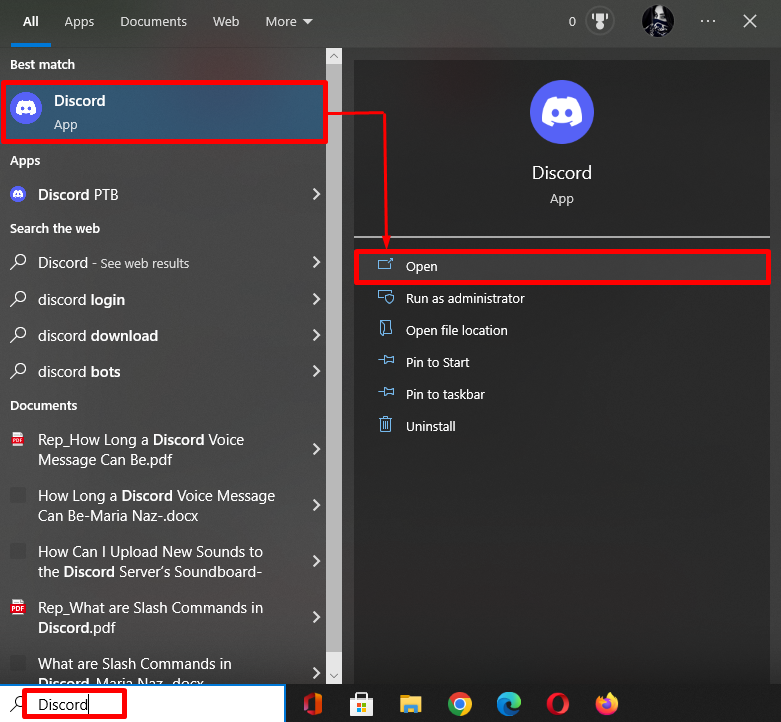
مرحلہ 2: سرور تک رسائی حاصل کریں۔
پھر، بائیں بار سے اپنے مطلوبہ سرور پر کلک کریں اور اسے کھولیں۔ مثال کے طور پر، ہم نے ' گیمنگ_سرور سرور:
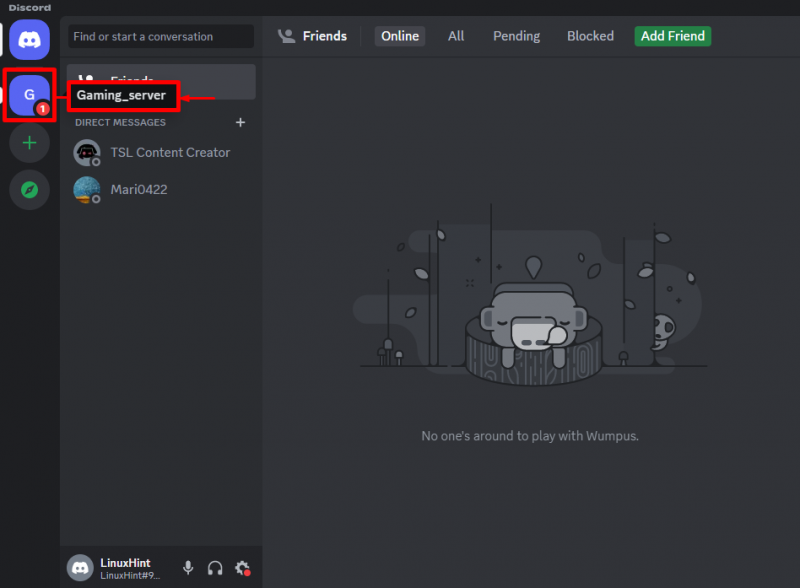
مرحلہ 3: ایک وائس کال کریں۔
اب، کسی بھی مطلوبہ وائس چینل پر کلک کریں اور وائس کال شروع کریں۔ یہاں، ہمارے پاس صرف ایک صوتی چینل ہے جس کا نام ہے ' #جنرل ”:
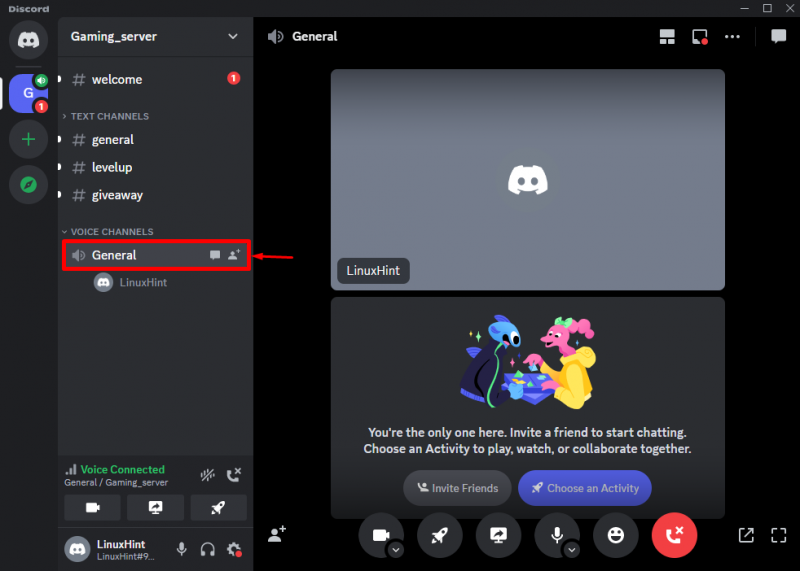
مرحلہ 4: ایک سرگرمی شروع کریں۔
اگلا، اپنے سرور پر نئی سرگرمی شروع کرنے کے لیے اسکرین شیئرنگ آئیکن کے ساتھ راکٹ لانچر آئیکن پر کلک کریں:
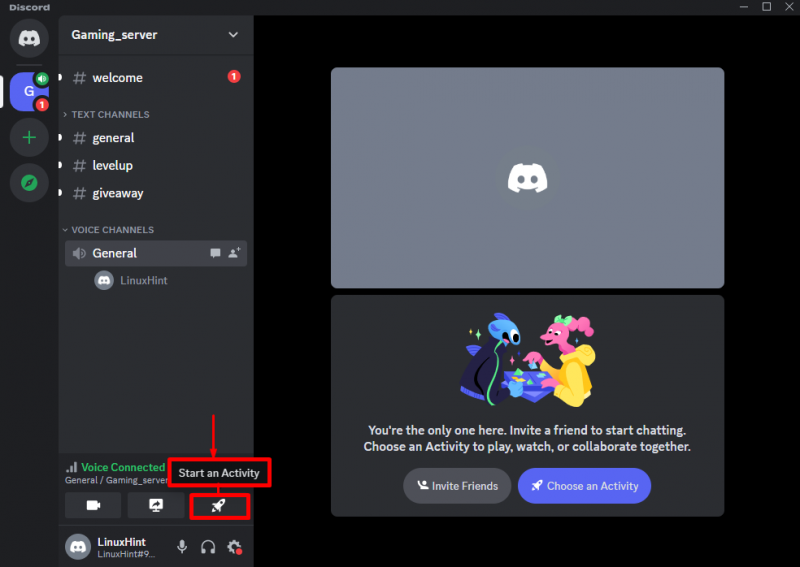
مرحلہ 5: 'ایک ساتھ دیکھیں' سرگرمی کا انتخاب کریں۔
ایسا کرنے کے بعد، آپ کی اسکرین پر ایک سرگرمی کا اشارہ ظاہر ہوگا، منتخب کریں ' ایک ساتھ دیکھیں ”:
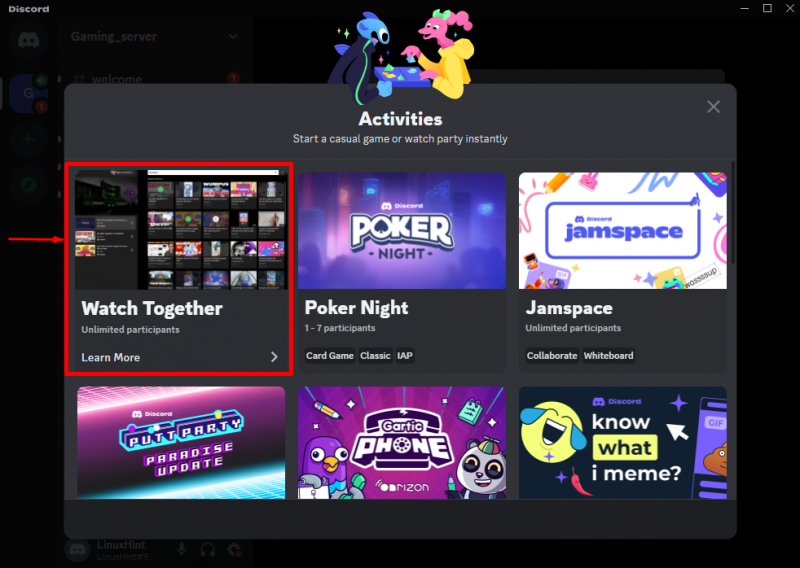
پھر، مارو ' شروع کریں۔ بٹن:

مرحلہ 6: 'مل کر دیکھیں' سرگرمی کو اختیار دیں۔
منتخب سرگرمی کی اجازت دینے کے لیے مطلوبہ اجازتیں دینے کے لیے، 'پر کلک کریں۔ اختیار کرنا بٹن:
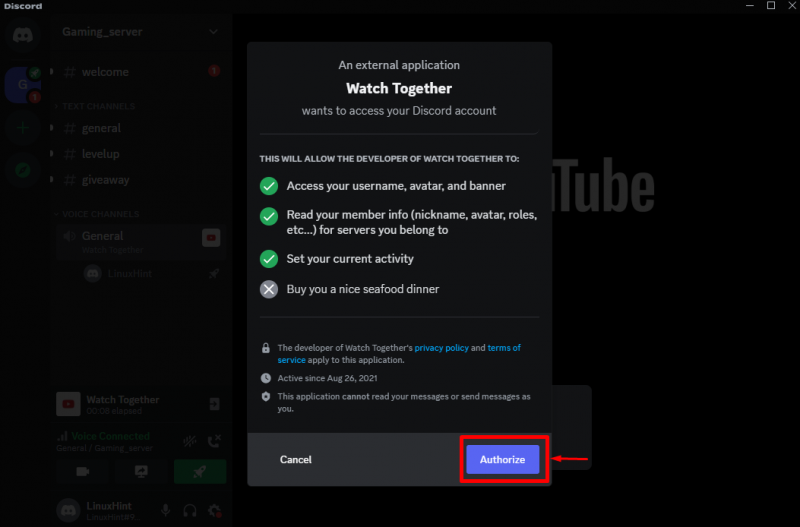
اگلا، 'پر کلک کریں یہ مل گیا بٹن:
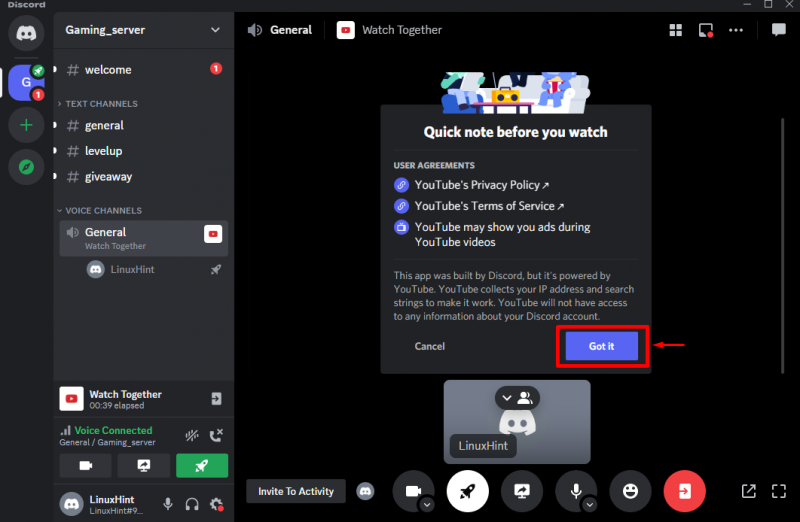
مرحلہ 7: ویڈیو تلاش کریں۔
منتخب سرگرمی کی اجازت دینے کے بعد، سرچ بار سے مطلوبہ ویڈیوز تلاش کریں یا کوئی بھی ویڈیو لنک پیسٹ کریں اور اسے کھولیں:
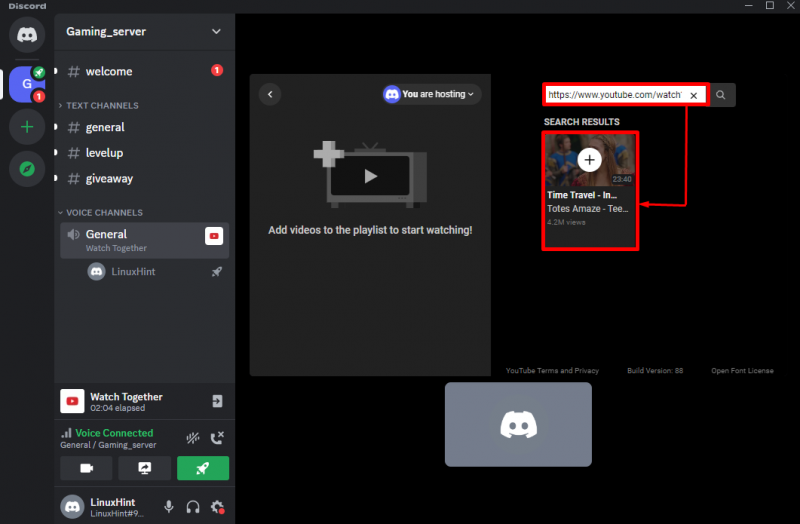
پھر، منتخب کردہ ویڈیو آپ کی سکرین پر چلے گی:
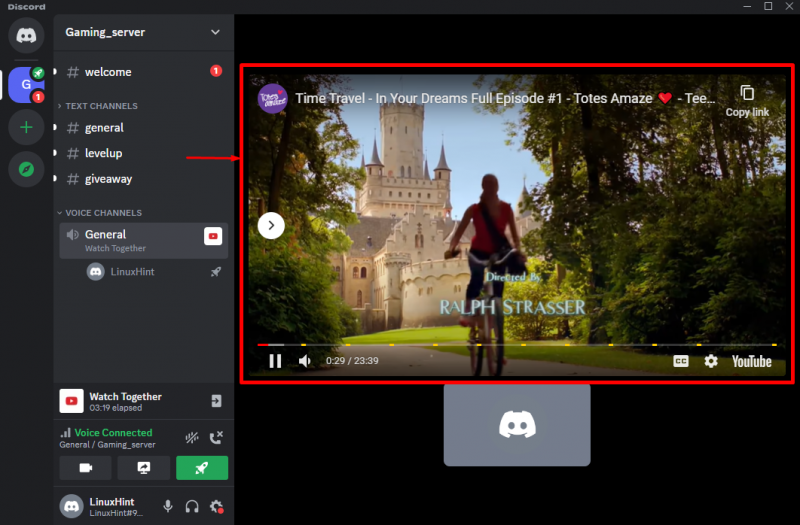
موبائل پر جاری کردہ ڈسکارڈ کے 'واچ ٹوگیدر' کو کیسے استعمال کیا جائے؟
استعمال کرنے کے لیے ' ایک ساتھ دیکھیں نیا ڈسکارڈ جاری، فراہم کردہ طریقہ کار کو آزمائیں:
-
- اپنے موبائل پر ایپ کھولیں اور مطلوبہ سرور پر جائیں۔
- صوتی چینل کا انتخاب کریں اور صوتی کال شروع کریں۔
- سرگرمی مینو پر ٹیپ کریں۔
- منتخب کیجئیے ' ایک ساتھ دیکھیں سرگرمی اور اپنی مطلوبہ ویڈیوز چلانا شروع کریں۔
مرحلہ 1: سرور کے وائس چینل تک رسائی حاصل کریں۔
شروع میں، اپنے موبائل ڈیوائس پر Discord کھولیں، مطلوبہ سرور پر ٹیپ کریں اور اس کا وائس چینل منتخب کریں۔ جیسا کہ ذیل میں دیئے گئے اسکرین شاٹ میں دکھایا گیا ہے:
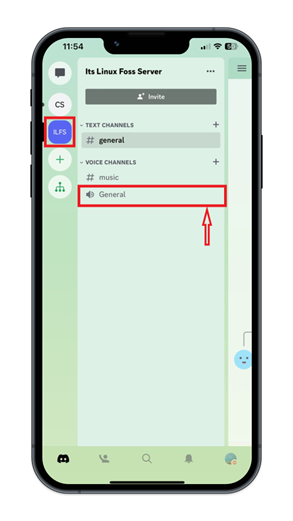
مرحلہ 2: وائس کال میں شامل ہوں۔
ایسا کرنے کے بعد، ایک وائس کال شروع ہو جائے گا. اس کال میں شامل ہونے کے لیے، 'پر ٹیپ کریں آواز میں شامل ہوں۔ بٹن:
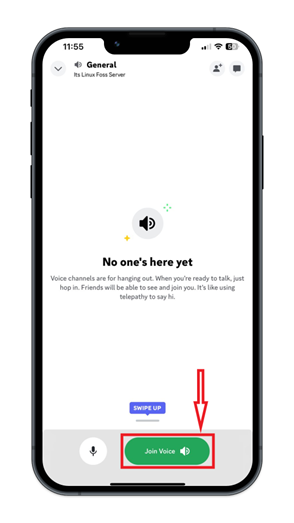
مرحلہ 3: سرگرمی مینو تک رسائی حاصل کریں۔
اب، سرگرمی کے مینو تک رسائی کے لیے ذیل میں نمایاں کردہ آئیکن کو دبائیں:
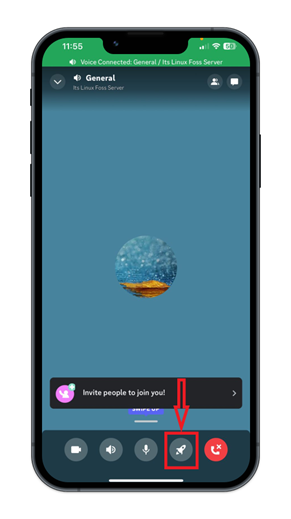
مرحلہ 4: 'ایک ساتھ دیکھیں' سرگرمی کا انتخاب کریں۔
اگلا، 'پر ٹیپ کریں ایک ساتھ دیکھیں ظاہر ہونے والے سرگرمی کے مینو سے:
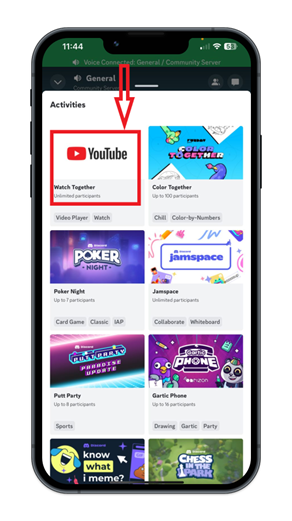
مرحلہ 5: 'مل کر دیکھیں' سرگرمی کو اختیار دیں۔
پھر، یہ آپ سے منتخب کردہ سرگرمی کی اجازت طلب کرے گا۔ اب، دبائیں ' اختیار کرنا بٹن:
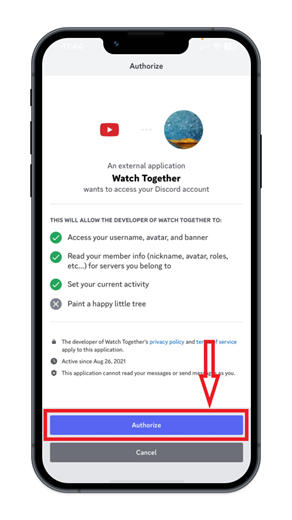
مرحلہ 6: ویڈیو چلائیں۔
اس کے بعد، سرچ بار سے مطلوبہ ویڈیوز تلاش کریں یا کوئی بھی ویڈیو لنک چسپاں کریں اور اسے چلائیں:
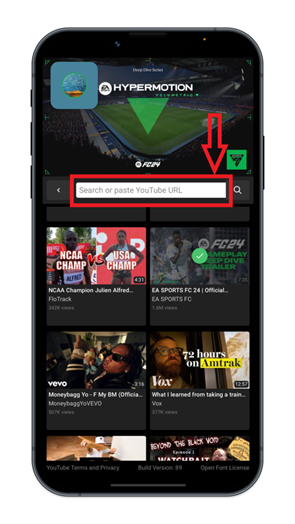
یہی ہے! ہم نے مختصر طور پر ڈسکارڈ کی جاری کردہ نئی خصوصیت کی وضاحت کی ہے جس کا نام ' ایک ساتھ دیکھیں '
نتیجہ
' ایک ساتھ دیکھیں 'دیگر صارفین کے ساتھ یوٹیوب ویڈیوز چلانے کا ایک باہمی تعاون کا طریقہ ہے۔ اس فیچر کو استعمال کر کے صارفین اپنی ویڈیو پلے لسٹ بنانے میں حصہ لے سکتے ہیں۔ اس فیچر کو استعمال کرنے کے لیے، سب سے پہلے اپنے ڈیوائس کے ڈیسک ٹاپ یا موبائل پر Discord ایپلی کیشن کو کھولیں، اور مطلوبہ سرور تک رسائی حاصل کریں۔ اس کے بعد، وائس چینل پر کلک کرکے صوتی کال شروع کریں اور راکٹ لانچر آئیکن کو دبائیں۔ اگلا، منتخب کریں ' ایک ساتھ دیکھیں سرگرمی اور ویڈیوز دیکھنا شروع کریں۔ اس گائیڈ نے ڈسکارڈ کی 'واچ ٹوگیدر' کی نئی خصوصیت جاری کی ہے۔